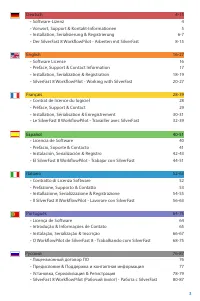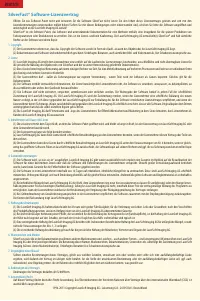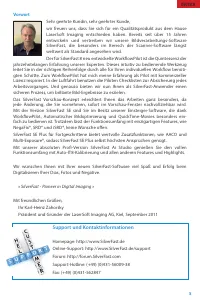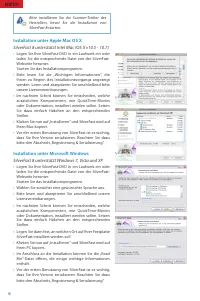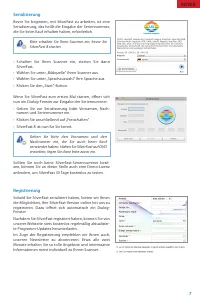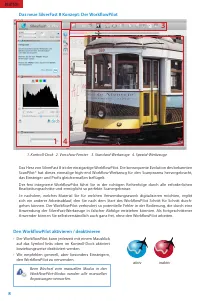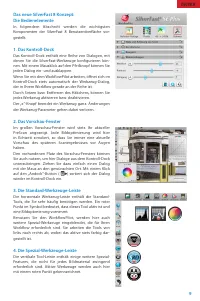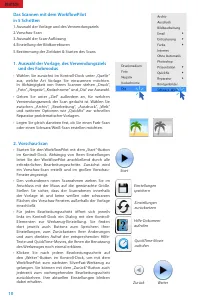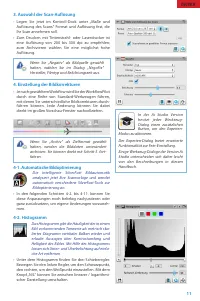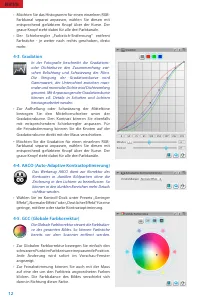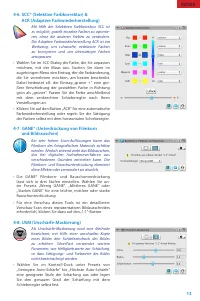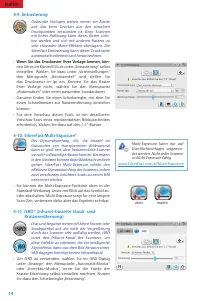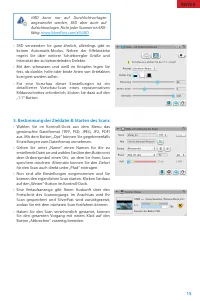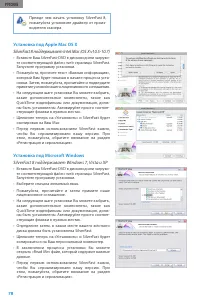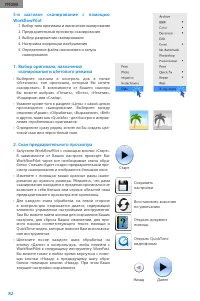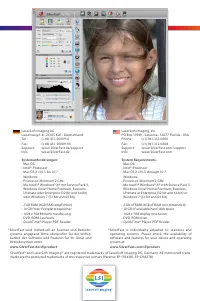Plustek 8100 - Bedienungsanleitung - Seite 15

Inhalt:
- Seite 4 – Vorwort; LaserSoft Imaging entschieden haben. Bereits seit über 15 Jahren; Support und Kontaktinformationen; DEUTSCH
- Seite 5 – SilverFast 8 unterstützt Windows 7, Vista und XP; Bitte installieren Sie die Scanner-Treiber des
- Seite 7 – Den WorkflowPilot aktivieren / deaktivieren; • Der WorkflowPilot kann jederzeit mit einem Mausklick; Das neue SilverFast 8 Konzept: Der WorkflowPilot; Beim Wechsel vom manuellen Modus in den
- Seite 13 – Kratzerentfernung); aktiv
- Seite 14 – Bestimmung der Zieldatei & Starten des Scans; iSRD kann nur auf Durchlichtvorlagen
- Seite 17 – SilverFast - Pioneer in Digital Imaging
78
РУССКИЕ
Установка под Apple Mac OS X
SilverFast 8 поддерживает Intel Mac (OS X v10.5-10.7)
• Вставьте Ваш SilverFast-DVD в дисковод или загрузи-
те соответствующий файл с web страницы SilverFast.
Запустите программу установки.
• Пожалуйста, прочтите текст «Важная информация»,
который Вам будет показан в начале процесса уста-
новки. Затем, пожалуйста, прочитайте и подвердите
принятие условий нашего лицензионного соглашения.
• На следующем шаге установки Вы можете выбратъ,
какие дополнительные компоненты, такие как
QuickTime видеофильмы или документация, долж-
ны быть установлены. Активируйте просто соответ-
ствующие флажки в нужных местах.
• Щелкните теперь на «Установить» и SilverFast будет
скопирован на Ваш Mac
• Перед первым использованием SilverFast важно,
чтобы Вы сериализировали вашу версию. При
этом, пожалуйста, обратите внимание на раздел
«Регистрация и сериализация».
Установка под Microsoft Windows
SilverFast 8 поддерживает Windows 7, Vista и XP
• Вставьте Ваш SilverFast-DVD в дисковод или загрузи-
те соответствующий файл с web страницы SilverFast.
Запустите программу установки.
• Выберите сначала желаемый язык.
• Пожалуйста, прочитайте и затем примите наше
лицензионное соглашение.
• На следующем шаге установки Вы можете выбратъ,
какие дополнительные компоненты, такие как
QuickTime видеофильмы или документация, долж-
ны быть установлены. Активируйте просто соответ-
ствующие флажки в нужных местах.
• Определите затем, в каком месте вашего жёсткого
диска должна быть установлена SilverFast.
• Щелкните теперь на «Установить» и SilverFast будет
копироваться на Ваш персональный компьютер.
• В заключении процесса установки Вы можете
открыть «Read Me» файл, который содержит важные
данные.
• Перед первым использованием SilverFast важно,
чтобы Вы сериализировали вашу версию. При
этом, пожалуйста, обратите внимание на раздел
«Регистрация и сериализация».
Прежде чем начать установку SilverFast 8,
пожалуйста установите драйвер от произ-
водителя сканера.
„Anleitung wird geladen“ bedeutet, dass Sie warten müssen, bis die Datei vollständig geladen ist und Sie sie online lesen können. Einige Anleitungen sind sehr groß, und die Zeit, bis sie angezeigt wird, hängt von Ihrer Internetgeschwindigkeit ab.
Zusammenfassung
5 Vorwort Sehr geehrte Kundin, sehr geehrter Kunde,wir freuen uns, dass Sie sich für ein Qualitätsprodukt aus dem Hause LaserSoft Imaging entschieden haben. Bereits seit über 15 Jahren entwickeln und vertreiben wir unsere Bildverarbeitungs-Software SilverFast, die besonders im Bereich der Scanner-So...
6 Installation unter Apple Mac OS X SilverFast 8 unterstützt Intel Mac (OS X v10.5 - 10.7) • Legen Sie Ihre SilverFast-DVD in ein Laufwerk ein oder laden Sie die entsprechende Datei von der SilverFast- Webseite herunter. Starten Sie das Installationsprogramm. • Bitte lesen Sie die „Wichtigen Inform...
8 Den WorkflowPilot aktivieren / deaktivieren • Der WorkflowPilot kann jederzeit mit einem Mausklick auf das Symbol links oben im Kontroll-Dock aktiviert beziehungsweise deaktiviert werden. • Wir empfehlen generell, aber besonders Einsteigern, den WorkflowPilot zu verwenden. Das neue SilverFast 8 K...